Как сделать так, чтобы ваш смартфон при активации беспроводной сети, подключался именно к нужной точке доступа? Ведь часто список доступных сетей обширен, а далеко не все из них предоставляют желаемую скорость интернета. Сделать это просто. Сейчас вы узнаете, как.
Какое приложение выбрать
Сразу хочу отметить, что настроить Android Wi-Fi priority при помощи стандартных функций не удастся. Разработчиками это просто не предусмотрено. Но если обратиться к Google Play, то можно найти сразу несколько приложений для решения этой задачи. Я использовал Wi-Fi Priority Lite.
Программа является частично бесплатной, то есть без оплаты доступны основные функции. Расширенные возможности открываются после приобретения полной версии. Для скачивания нужен доступ в интернет.
Условно работу с приложением можно разбить на два этапа:
- установка;
- запуск и настройка.
Установка
Подключаем наш Android к интернету и заходим в Google Play. В строке поиска вводим «Wi-Fi priority». Выбираем из списка искомую программу, нажимаем «Установить».
Запуск и настройка
После установки жмем кнопку «Открыть». Также приложение можно запустить, нажав ярлык на рабочем столе. Пользователю будет предложено включить или выключить Wi-Fi, показан список приоритета, ниже- список доступных сетей.
Если нажать на кнопку системных настроек, мы попадем в меню, где можно выбрать настройки или функцию «Показывать все точки доступа». Эта функция позволяет отключать отображение тех точек, которые находятся вне зоны действия.
В настройках можно поставить приложение на автозагрузку, авторестарт, автоматическое отключение беспроводного соединения (только платная версия), настроить период сканирования и некоторые другие функции.
Для того чтобы установить приоритет точки доступа в списке активных сетей, нужно нажать ту, которую хотим настроить. Появится окошко, где необходимо выбрать «Add to Prior List».
Далее подтверждаем добавление нажатием «Add».
Чтобы установить уровень приоритета, выбираем нашу точку нажатием в списке приоритета (Prior List).
Появится окно, где приоритет регулируется при помощи ползунка. После установки жмем кнопку «Done».
Это все. Программа проста и удобна. Единственное неудобство в том, что она полностью на английском языке.

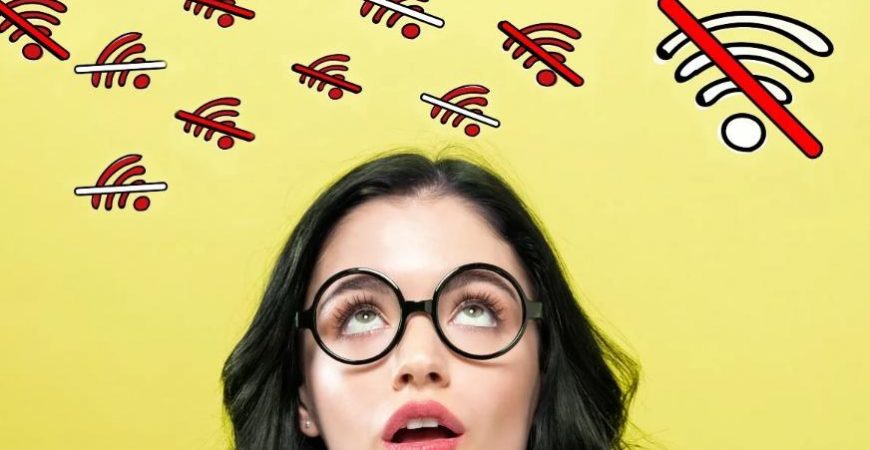
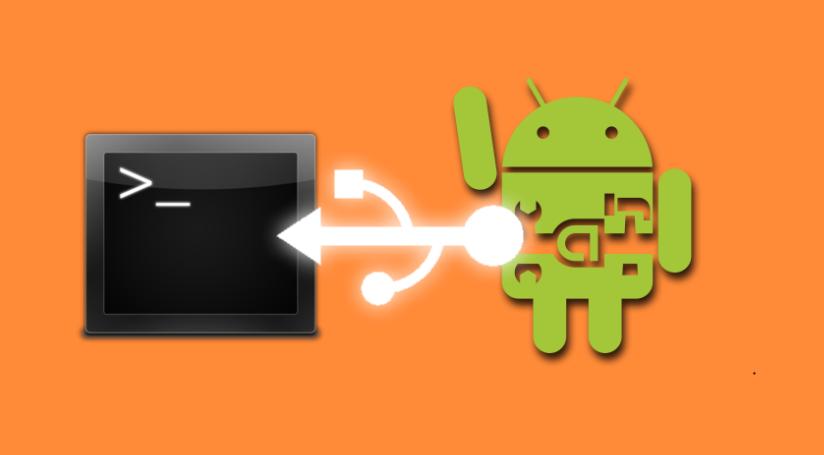



Здравствуйте, подскажите пожалуйста какая программа будет отключать питание на модуль wifi, у меня тел Blackview bv 2000s, при выключенном wifi модуль работает и изрядно сажает батарею
Пожалуйста помогите!!!!¡!!!!!
Здравствуйте. Вообще WiFi (в фоновом режиме работы) не может потреблять много энергии. WiFi вообще, даже в обычном активном режиме, не особо потребителен. Скорее всего, у вас батарею съедает мобильная сеть (вот она, особенно при плохом уровне сигнала, съедает очень много). Но, конкретно по WiFi. Попробуйте сделать вот что. Заходите в настройки\WiFi\Дополнительно. Здесь находите строку “Всегда разрешать поиск” и снимаете галочку. Это пункт, который разрешает или запрещает WiFi модулю (даже в отключенном состоянии) работать и искать доступные сети для определения вашего местоположения. Если убрать галочку, то вы запрещаете эту функцию и WiFi адаптер в отключенном состоянии не работает (то есть, вы будете экономить заряд батареи). Других способов отключения WiFi я не знаю. ни одна программа все равно не будет отключать WiFi модуль полностью.